Как работает реклама
На телевизоре со сторонней прошивкой (например, Android TV) основные утилиты отвечают за отображение рекламы, которую всегда можно остановить или отключить вообще. Здесь все будет просто, и вы сможете отключить рекламу всего за несколько кликов.
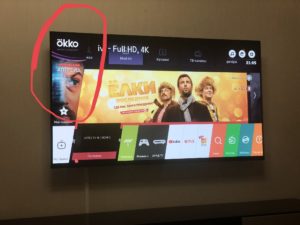
Что касается Smart TV с собственным оригинальным ПО (webOS, TizenOS), то убрать рекламу намного сложнее. Коммерческий контент включается в программный код в виде библиотек. Простые меры будут блокировать только рекламу сторонних приложений, но не производителя. Следовательно, они требуют более сложных решений.
Отключаем всю рекламу на Samsung Smart TV
Независимо от того, какой серии Smart TV у вас есть, он везде работает одинаково, единственное, что может отличаться, — это меню. Если фотография не соответствует вашему телевизору, введите имя (интуитивно).
Откройте «Настройки», а затем «Сеть».
Первый пункт в меню «Состояние сети».
Прокрутите вниз и нажмите «Настройки IP».
«Настройки DNS» нажмите «ввести вручную» и введите «176.103.130.130».
Нажимаем «ок» и смотрим ТВ без рекламы)).
Убираем рекламу на Android TV
Итак, чтобы отключить рекламу на Android TV (Android TV Box, других приставках), сделайте следующее:
- Перейти к настройкам
- Перейдите на вкладку «Сеть» и выберите дополнительные настройки.
- Отключите кнопку «получать IP автоматически» и прокрутите вниз. Там, где строчка «DNS» нажмите на нее и введите этот DNS-адрес «176.103.130.130», нажмите кнопку «ок» на пульте дистанционного управления».
Готовый! На вашем телевизоре сейчас нет рекламы. Если ваше меню отличается от моего, не сердитесь и попробуйте, как в этом руководстве по AdGuard:
- В меню управления щелкните значок «Настройки».
- Выберите «WiFi». Появится экран со списком доступных сетей (настройка DNS недоступна для мобильных сетей).
- При долгом нажатии на текущую сеть вызывает меню, в котором вы нажимаете «Изменить сеть».
- На некоторых устройствах вам может потребоваться нажать «Дополнительные настройки». Чтобы изменить настройки DNS, «Настройки IP» должны быть установлены на «Пользовательские».
- Теперь вы можете редактировать поля «DNS 1» и «DNS 2». Введите в них следующее:
«176.103.130.130»
«176.103.130.131»
Как убрать навязчивую рекламу в ютубе?
Отключить персонализированную рекламу
- Войдите в YouTube Creator. Примечание. …
- Щелкните «Настройки.
- Щелкните канал.
- Щелкните Расширенные настройки.
- Прокрутите вниз до раздела «Реклама.
- Установите флажок Отключить рекламу на основе интересов.
Как убрать рекламу в смарт ТВ Самсунг?
Как отключить рекламу на Самсунг: изменить настройки
- Нажмите кнопку «Домой» на пульте дистанционного управления и выберите «Настройки».
- В открывшемся окне перейдите на вкладку «Условия».
- Откройте опцию «Просмотр информационных услуг» и снимите флажок «Я согласен».
Как убрать всплывающую рекламу на телевизоре LG?
Чтобы отключить демонстрационный режим.
- Зайдите в настройки телевизора, нажав кнопку «Домой» или «МЕНЮ» на пульте дистанционного управления.
- На некоторых моделях нужно нажимать значок в правом верхнем углу экрана.
- Находим раздел «Общие».
- В этом разделе находим пункт «Дома» или «В магазине»».
- Установим режим «Домашний».
Отключаем рекламу в LG Smart TV
- Открыть настройки.
- Перейдите на вкладку Сеть / Подключения.
- Расширенные настройки.
- Снимите флажок «Подключаться автоматически».
- Внизу, где DNS, введите «176.103.130.130».
Если для вашего телевизора нет приведенных выше инструкций, не расстраивайтесь и попробуйте самостоятельно найти настройки DNS. Когда найдете их, введите в DNS AdGuard «176.103.130.130».
Как отключить
У пользователей Smart-TV есть 3 способа заблокировать рекламу, а именно:
- Отключение от Интернета.
Этот вариант самый простой: зайти в меню и в настройки сети и выключить. Но это подходит только при использовании автономного приложения, не требующего обмена данными. - Отмените в меню.
Для многих телевизоров интерфейс Smart-TV предоставляет возможность отключения рекламы и демонстраций производителей (см. Фото ниже). - Подключение через удаленную блокировку.
Эти службы действуют как промежуточный фильтр и отфильтровывают нежелательный контент. Есть WEB-версии и приложения.
Для каждого случая подойдет определенный метод, поэтому все они будут рассмотрены ниже.
Samsung
«Умный» вариант телевизоров этой марки работает на фирменной прошивке TizenOS, о которой уже говорилось выше: отключение баннеров будет фильтровать только сторонний контент, но не устранит надоедливое отображение продуктов Samsung.
Единственный действенный вариант — получить данные через удаленный фильтр. В сети много блокировщиков рекламы,
но лучше отдать предпочтение AdGuard по двум причинам:
- он стабилен и никогда не заряжается, что не приводит к зависанию;
- при регистрации доступны более широкие возможности фильтрации (например, блокировка порнографического контента или любых данных с определенного сайта).
Чтобы отфильтровать весь контент и удалить рекламу на Samsung Smart TV, вам необходимо выполнить следующие команды:
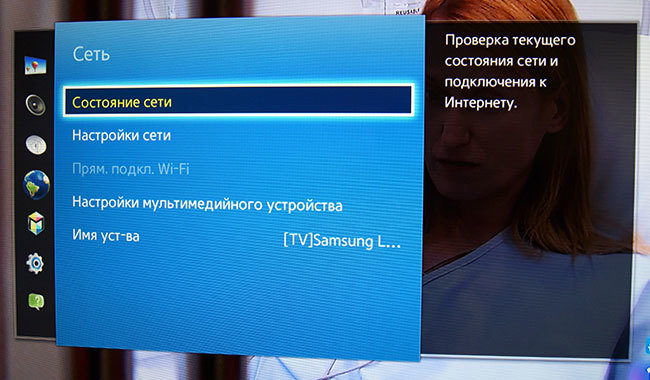
- пройти по структуре меню «Сеть» — «Статус сети» — «Настройки IP»;
- в разделе «Настройки DNS» установите «Вручную»;
- в окне «DNS-сервер» установите 176.103.130.130 или 176.103.130.131.
- сохранить изменения и отключенные объявления.

Это IP-адрес блока AdGuard. Он удалит не только входящий, но и исходящий трафик, что очень важно. Благодаря «встроенному» в программное обеспечение коду телевизор автономно отправляет данные на сервер Samsung, который «отвечает» отображением рекламы. Фильтр исключит это.
Более удобный способ — установить приложение AdGuard. Единственное отличие состоит в том, что интерфейс управления размещен в приложении, а не на сайте:
Вы можете найти приложение в Play Store, введя в поиске фразу AdGuard Smart TV. Выберите первую программу из списка.
Плюсы и минусы: Все настройки уже выставлены и ничего нигде менять не нужно — установил, включил и забыл. Постоянная синхронизация с удаленным сервисом, который отвечает за обработку входящего контента и его фильтрацию.
LG
С 2012 года телевизоры этой марки работают и со своей прошивкой webOS. Поэтому доступен только один вариант: через блокировку AdGuard.
Реклама на телевизорах LG Smart TV отменяется в следующих случаях:
- в меню пройти разделы «Сеть» — «Проводное Ethernet-соединение»;
- войдите в «Настройки IP-адреса»;
- снимите флажок «Автоматически»;
- укажите DNS-адрес 176.103.130.130 и сохраните изменения.

это интересно! Изначально WEB-серверы были предназначены для показа видео без рекламы в формате IPTV на ПК. В настройках плеера просто введите IP-адрес и сохраните изменения. Но с появлением Smart-TV их использование стало популярным и для телевизоров.
Альтернативный способ — скачать программу блокировки.
Несмотря на все преимущества, блокировка рекламы имеет один существенный недостаток. Дополнительный трафик уходит на обработку и блокировку рекламы, а это еще больший объем данных. В результате производительность снижается примерно на 15%. Это может стать критическим при использовании сети с умеренной пропускной способностью (например, при подключении через модем 3G).
Sony Bravia
Телевизоры этого производителя оригинальные, так как работают под управлением операционной системы Linux TV. Но этот софт от другого разработчика и с нежелательными баннерами «бороться» намного проще.
Вы можете отключить рекламу на Sony Smart TV за секунды:
- вызвать меню кнопкой «Домой;
- откройте раздел «Системные настройки»;
- найдите режим «Для демонстрации в магазине»;
- отключите пункты «Восстановить изображения» и «Демо-режим».
Стоит отметить, что речь идет не столько о рекламе, сколько о базовом контенте, который нужно показать покупателям. Его можно использовать для оценки качества изображения на экране.
Philips
Эти Smart TV также имеют встроенный демонстрационный режим, и их необходимо будет удалить.
Отключение баннера на телевизорах Philips Smart происходит следующим образом:
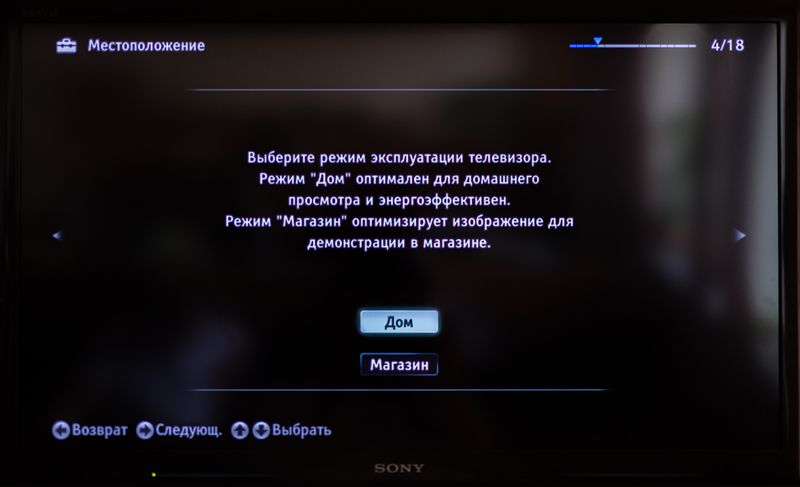
- вызвать меню и войти в «Общие настройки»;
- перейдите в опцию «Местоположение» и выберите «Дом» (только в этом режиме демонстрация рекламы прекращается);
- выключите и снова включите прибор.
Android TV
Это программное обеспечение установлено на большинстве устройств с поддержкой Smart TV. Проблема осложняется оригинальностью оборудования, а для отключения рекламы в том или ином случае требуются другие действия.
Но общий принцип для всех один:
- необходимо ввести пользовательские настройки;
- найти раздел с режимами отображения;
- отключите все настройки, указывающие на коммерческий контент.
